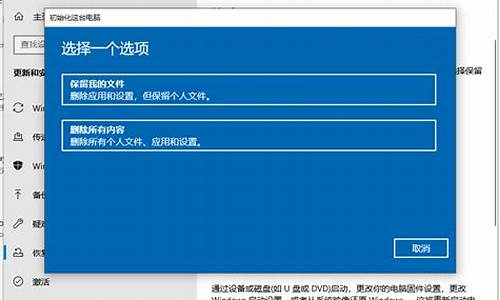xp系统支持的移动硬盘,电脑系统xp用移动硬盘
1.如何将xp系统装在移动硬盘上
2.把XP系统装到2.5英寸移动硬盘作台式电脑硬盘用?我知道移动硬盘转速是2.5寸5200转,台式3.0英寸转速是7200
3.winXP系统安装可以使用移动硬盘启动安装吗?
4.XP支持4T移动硬盘吗?

在移动硬盘上运行Win XP系统
一、Windows XP引导系统的应用环境
要在移动硬盘上安装Windows XP,与使用U盘安装Windows 98系统有些不同,它在操作上有一些使用的限制条件。大家知道,Windows 98系统在启动时是不对硬件环境进行检测的,而Windows XP则不一样,也就是说使用移动硬盘来安装Windows XP系统,将只能使用在相同硬件配置的主机上。
比如我是在单位局域网中使用的,由于所有主机都是清一色的HP品牌机,硬件配置也完全相同,因此在自己电脑上制作的移动硬盘引导系统,就可以在本机和其它主机上共同使用。这样在移动硬盘上安装了Windows XP系统后,当某台主机系统崩溃时,便可使用移动硬盘引导进入系统挽救恢复数据。
二、检测是否具备安装条件
在制作移动硬盘启动系统时,首先要检测自己主机的主板是否支持移动硬盘启动,方法如下:开机启动时按下F2或Del键,进入BIOS设置。打开“Advanced BIOS Features setting”项后,找到“First boot device”子项查看其中是否带有“USB-HDD”(USB移动硬盘)启动选项。如果有该选项的话,那说明你的主板可以支持USB移动硬盘来引导系统。
不同主机的主板设置操作会有不同,在某些电脑上需要事先连接上移动硬盘,之后再进入BIOS设置界面,才会发现“USB-HDD”启动选项。另外,即使主板可以支持移动硬盘启动,但因一些品牌的移动硬盘不能与主板做到百分之百的兼容进行引导,因此我们还要检测移动硬盘是否能够进行正常的引导系统操作。对此,可将移动硬盘分区格式化后,进入DOS模式下,执行命令:“sys g:”,这里G:是我的移动硬盘在DOS下的盘符。
通过该命令可向移动硬盘传送DOS引导文件,成功后进入BIOS设置为“USB HDD”引导系统。这时,如果使用移动硬盘能正常引导进入DOS系统下,则说明硬件完全满足制作Windows XP移动硬盘引导系统的条件。
三、为移动硬盘写入可引导信息
如果在上面的测试中,你的移动硬盘未能正常引导到DOS系统,说明你的移动硬盘不支持USB-HDD启动功能。不用急,这并不代表你就不可以进行制作,我们可使用第三方软件 USBoot和PartitionMagic为移动硬盘写入引导信息。
在 Windows XP系统下连接好移动硬盘,启动USBoot程序,在列表中可看到移动硬盘的型号选择移动硬盘,点击“点击此处选择工作模式”,在弹菜单中选择“HDD模式”。再点击“开始”按钮进行操作。此时会弹出提示警告,确定后软件开始对USB硬盘写入相关信息。在提示“请拔下U盘”时,拔下移动硬盘。接着程序会提示“请再次插上U盘”时需要再次将移动硬盘连接到主机,这样软件将会向USB硬盘写入启动信息,并提示操作成功。
由于USBoot对大容量的USB移动硬盘存在一些兼容问题,因此还需要使用 PartitionMagic 8.0来修复一下分区。启动PartitionMagic后,软件会自动提示发现USB硬盘有分区错误,并询问是否需要修复,确定后PartitionMagic将对分区进行自动修复(如图4)。当完成后,右键点击分区列表中标记为“USBHDD-BOOT”的分区,选择弹出菜单命令“转换→FAT32”,命令,确定后再点击窗口左下角的“应用”按钮,PartitionMagic就开始对USB硬盘操作。最后程序会提示重启电脑,选择“是”重新启动电脑即可。
四、划分系统安装分区
为移动硬盘写入引导信息后,移动硬盘上还有很多空间未分配,可打开“控制面板→管理工具→计算机管理”项,再展开“存储→硬盘管理”子项,在未分配的空间上点击鼠标右键,从弹出菜单中选择“创建”命令,并按照提示完成分区与格式化操作
在操作时,最好单独划分一个系统分区,用来安装Windows XP系统,而其它分区用于储存数据。当划分完毕后,右键点击第一个系统分区,选择弹出菜单中的“将硬盘分区标为活动的”命令,即可使用该分区引导系统了。在操作过程中,一定要切记在磁盘管理工具中将系统分区标记为活动状态,否则在安装了Windows XP系统后,将无法进行正常的引导操作(如图6)。
五、在移动硬盘上安装Windows XP
现在我们要在移动硬盘上安装Windows XP系统了,其安装方法与在普通硬盘上的操作几乎没有什么不同,不过需要注意的是,在安装前首先要在BIOS中将“First boot device”设置为“CD-ROM”启动。当使用Windows XP安装光盘引导后,选择要安装Windows XP系统的盘符为移动硬盘系统分区,确定后安装程序即可开始复制安装文件。当复制文件结束后,Windows XP安装程序会要求重启系统,在重启后需再次进入BIOS,将“First boot device”设置为“USB-HDD”启动,这样便可使用移动硬盘引导系统,并完成Windows XP的安装操作了。
在选择Windows XP系统安装分区时,有些移动硬盘会产生不兼容的情况,WindowsXP安装程序会提示无法在该分区上进行安装。遇到此类问题时,可考虑使用网上提供的“Windows XP万能GHOST”安装光盘,直接使用Ghost程序为移动硬盘安装系统,从而跳过Windows XP的分区检测过程。
在移动硬盘上成功安装好Windows XP系统后,要注意其只能在本机或相同硬件配置的电脑上使用。如果要想在所有电脑上都能使用的话,可安装Windows 98系统。如果你有兴趣的话,甚至还可以在移动硬盘上安装双系统,添加DOS引导模式,或加入DOS下一键恢复等功能。有了带有Windows XP系统的移动硬盘,可使数据备份、快速恢复系统、磁盘管理等操作更加随心所欲。
如何将xp系统装在移动硬盘上
你的移动硬盘应该出了点问题 不过你放心 应该能修复
请看下面的文章
Windows系统不能识别移动硬盘的四大原因
一块移动硬盘,由IBM移动硬盘盒和一块20GB的东芝笔记本电脑硬盘组合而成,经过一年多的使用,积累了一些经验。在正常情况下,移动硬盘同主机相连后系统即可将它认成“移动存储设备”,并自动在“我的电脑”中添加盘符。如果系统将移动硬盘认成“未知的USB设备”,那么移动硬盘将无法使用,出现这种情况时,大家不妨按以下顺序查找原因。
一、与系统有关的设置安装问题
1.不要以为只要主板有USB接口就可以使用移动硬盘,还要看系统是否支持。Windows2000、WindowsXP及以上版本的系统是可以直接支持移动硬盘的,无须安装驱动程序即可使用,而在Windows98下使用移动硬盘用就必须装驱动程序,否则系统就会将移动硬盘识别为“未知的USB设备”。
2.对于一些Windows98用户来说,在安装好移动硬盘的驱动程序之后,可以从设备管理器中查看到移动硬盘图标,但是在资源管理器中却没有相应的盘符标志,这就是系统设置不当所致。在设备管理器中?饕贫?才掏急辏?⑶业慊鞯?龃翱谥械摹笆粜浴卑磁ィ?耸笨梢钥醇?岸峡?薄ⅰ翱缮境?薄ⅰ巴?绞?荽?洹焙汀癐NT 13单元”四个选项,其中“可删除”一项前系统默认是没有打钩的,勾选这个选项之后重新启动计算机,就可以在资源管理器中看见新增的移动硬盘盘符了。
二、主板的USB接口问题
由于主板的USB接口有问题引发移动硬盘不能正常使用,主要从以下方面着手解决:
1.USB接口未开启:在一些老机器上(包括一些品牌机)虽然有外置的USB接口,但在BIOS中却是默认关闭的,这样即使系统支持也不行,因此应检查一下BIOS设置中USB接口选项是否开启:在启动电脑时按住Del键,进入BIOS设置,在“Chipset Features Setup”或“Integrated Peripherals”中将“OnChip USB”设置为“Enabled”,保存并重启电脑即可。
2.系统不支持USB接口:这种情况也主要出现在一些老电脑上。如一台兼容机,主板是旗舰的VISTA710V2,主板芯片组用的是VIA Apollo MVP3,外接USB接口卡后系统竟然不认(装的是Windows Me和Windows 2000双系统),在“设备管理器”中找不到“通用串行总线控制器”。上网一查,原来是主板芯片组有问题,赶紧从网上下载最新的主板BIOS进行刷新,又下载了VIA专为该芯片组提供的USB驱动补丁,终于在我的电脑上认出了“移动存储设备”。
3.USB接口供电不足:绝大多数移动硬盘正常工作所需的5V电压、0.5A电流可以直接通过主板的USB接口供给,但有的主板USB接口的供电达不到这一数值,从而导致移动硬盘无法被系统识别。好在移动硬盘盒的专用USB连接线上大都分出了一个PS/2接头,只要将该接头插在主板的PS/2接口上即可。
三、操作不当导致移动硬盘不能被使用
因操作不当而导致移动硬盘不能正常使用,主要是指插拔移动硬盘的时机没有掌握好。
1.在插接移动硬盘之前最好关闭正在运行的各种应用程序,也不要在系统启动过程中插接。
2.移动硬盘刚接上时会有一个系统认盘、读盘的过程,在这个过程结束之前最好不要进行任何操作(建议给移动硬盘少分一些区,分的区越多,系统认盘的时间越长),要等到移动硬盘的工作指示灯稳定下来才开始操作。
3.使用移动硬盘时也会出现以前能用,偶尔一次又不能用的情况,出现这种情况时可以先将“系统设备”中的“未知的USB设备”删除,再拔下移动硬盘,然后重启系统,再将移动硬盘接上,故障一般就能解决。
四、移动硬盘本身的问题
如果排除了以上故障原因,移动硬盘仍不能使用,那很可能就是移动硬盘自身有问题了。移动硬盘的结构比较简单,主要由硬盘盒和笔记本电脑硬盘组成,硬盘盒一般不易坏,出现问题多半是笔记本电脑硬盘引起的。为了避免移动硬盘自身硬件损坏,在使用中应注意以下几方面:
1.移动硬盘使用时应放在平稳的地方,不要在它正在读写时移动使之受到震动。
2.在拔下移动硬盘时要严格按照规程操作:等硬盘不读盘时,双击任务栏右下角的“拔出或弹出硬件”图标,在出现的窗口中先“停止”设备的使用,再从系统中删除设备选项,最后再从主机上拔下移动硬盘(切记不可在硬盘读写时拔下,否则极易损坏笔记本电脑硬盘)。
3.即使在非工作状态,震动也是移动硬盘的最大杀手,这就要求用户在携带移动硬盘外出时要采取有效的减震措施(一些品牌的移动硬盘在这方面做得比较好,设备本身已经采取了防震措施),最好把它放在四周有塑料泡沫的盒子里。
把XP系统装到2.5英寸移动硬盘作台式电脑硬盘用?我知道移动硬盘转速是2.5寸5200转,台式3.0英寸转速是7200
安装说明
iso文件是用原xp sp2 vlk版改过的iso镜像,带启动功能,除了支持直接在usb设备安装xp外,无任何其它改动。
注意事项
1。需要主板支持usb-hdd启动
2。必须是usb2.0,u盘至少2G(安装完成后xp占用约1.3G)
3。安装时需要光驱
安装前相关准备
1。移动硬盘/U盘必须格成usb-hdd格式。判断格式正确的方法是,把移动硬盘/u盘连到已装好系统的机器,显示的移动硬盘/u盘的图标应该和本地硬盘一样。
2。移动硬盘/u盘第一主分区必须激活。
3。xp的安装系列号在光盘根目录下的sn.txt文件中,抄下其中一个备用
安装说明:
1。下载后刻盘
2。把光盘放进光驱
3。进bios把启动顺序改为1.光盘 2.移动硬盘/u盘。由于各bios的差异,请自行查找设置
4。在bios禁用本地硬盘。一般是把本地硬盘的[auto]改成[none]。如果无法设置,拆机箱,把本地硬盘数据线拔掉。笔记本的话,直接把硬盘拆下。
5。保存退出重启
6。电脑将从光盘启动,进入xp安装界面
7。进入选择系统安装分区时,移动硬盘/U盘第一主分区必须是c盘,必须选择c盘安装,请仔细确认避免安装出错。
8。选择分区后,最好快速格式化一次。
9。继续安装直到结束,余下安装过程和正常的xp安装无异。
系统使用说明
1。这个系统不能打开虚拟内存(如果是拔硬盘线安装的话)
2。不能开系统还原
3。请禁用电源管理中的休眠功能和关闭硬盘节电功能,否则移动硬盘断电后无法重启会导致死机
4。请关闭windows自动更新,以避免更新意外覆盖改动过的usb驱动导致启动失败
5。安装其它软硬件时请注意不要覆盖系统的usb驱动,系统的usb驱动经过改动,因此没有通过windows徽标认证。
6。无论安装还是启动,移动硬盘必须直接连在主机的usb口,不可以通过任何hub,连接线,转接卡。(大部分机器的前置usb口是转接的,请注意)
7。其它与本地xp无异,速度也很快,只要主机硬件支持完全可以玩任何游戏
系统兼容性
1。这是一个移动的操作系统,除了安装的主机,它还可以启动其它机器,但是未经大范围测试。
2。在其它机器第一次启动时,如果硬件不同,需要安装驱动。
补充说明
1。移动硬盘系统启动后,最好把本地硬盘禁用,以保护本地硬盘的系统。
2。这个系统也可以装在u盘上,需要最小2G的空间。由于u盘有100万次读写寿命限制,装好后,还需要安装EWF,否则u盘很快就挂。另外u盘速度比移动硬盘慢很多,装EWF还可以提高启动和运行速度。
winXP系统安装可以使用移动硬盘启动安装吗?
1
移动硬盘
做系统可以,但是首先这是u口得供电也没有ide的足,所以运行会比较慢,
2用这个已经装过系统的移动硬盘捣东西可以,但是要是想用这个移动硬盘里的系统是不行的,因为里面的驱动都是你的台式机驱动,所以运行了系统也应用不了大部分软件
3这个你说的对,开机时候不可以拔。因为可能会造成
系统文件
损失导致
系统崩溃
,或者使硬盘产生坏道,坏道多的话你的硬盘就报废了
4你如果想用台式机进
硬盘系统
,1如果你台式机装了硬盘就把在bios里吧硬盘格式调成第二启动,把你的移动硬盘格式调成第一启动,2或者是你干脆就不装硬盘,插上移动硬盘直接进系统,3如果你没有装硬盘也没插移动硬盘,电脑就会显示一些
英文字母
,提示你无法检测到硬盘。
5这个问题没必要,上淘宝以及各种产品官网查看就可以了
6这个你说的对,usb启动就直接可以进移动硬盘,前提是你的
笔记本电脑
的bios的硬盘启动在usb启动的
下一位
。否则还要手动用快捷键引导,还有你的移动硬盘里的系统要有你的笔记本的各种驱动才能运行移动硬盘里的
xp系统
我的天啊
,累死我了,给分吧
XP支持4T移动硬盘吗?
首先你的移动硬盘或U盘要有USB-HDD引导功能
(注:闪存盘容量不能少于256MB)
1、准备好你的U盘或移动硬盘,用win2000或XP格式化一下,为的是得到NT的boot区。
注:U盘为FAT格式;移动硬盘为FAT32格式。U盘(移动硬盘)要格式化成硬盘模式(HDD盘模式),ZIP盘模式偶没试过,(移动硬盘)的第一个分区格式化主分区要设为活动的
2、把win2000或XP的ntldr,ntdetect,boot.ini,bootfont.bin
拷贝到你的U盘(移动硬盘)的根目录上,这时你的移动硬盘就是一个启动盘了.
3.在把微型PE光盘里(或ISO文件里)pexp目录下的NTDETECT.COM和SETUPLDR.BIN复制到U盘(移动硬盘)根目录;SETUPLDR.BIN
要改名为PELDR(没有扩展名)。将光盘中的“DOCUMENTS
AND
SETTINGS”和“PROGRAMS”两个目录以及根目录中的“BOOTFONT.BIN”
文件复制到U盘(移动硬盘)根目录。“BOOTFONT.BIN”是WINDOWS
XP启动过程中用来显示中文字体的语言支持文件,如果发现XP启动菜单变成了
英文,或WINDOWS
PE启动进度条上的中文字体不能显示,就是这个文件丢失了。
4、把微型PE光盘里(或ISO文件里)的目录和文件都拷贝到U盘(移动硬盘)上,把U盘(移动硬盘)上
\PEXP
目录改名为
\MiniNT
注意必须用这个名称
5.安装GRUB多重启动菜单到U盘(移动硬盘)。在U盘(移动硬盘),在把(GRUB)解开,对照目录把文件复制到U盘(移动硬盘)根目录
(bootgrub;boot.ini;grldr)
6、在“
PROGRAMSWINTOOLS系统修复PE硬盘安装”
目录下有两个EXE文件,(mkbt.exe;nt2peldr.exe)
把mkbt.exe;nt2peldr.exe
复制到Y盘根目录在命令行转到Y:>
mkbt.exe
功能是用来提取引导扇区代码转成文件,运行格式:mkbt.exe
-x
-c
X:
Y:peloader.bin
nt2peldr.exe
功能是让peloader.bin可以引导PELDR
运行格式:nt2peldr
Y:peloader.bin
(其实就是把peloader.bin里的字符NTLDR改成了
PELDR,使其指向windows
pe的引导文件PELDR)
获取U盘(移动硬盘)的启动记录文件,
注:其中X为U盘(移动硬盘)的盘符;其中Y为peloader.bin文件保存的盘符;在把这个peloader.bin复制到X盘为U盘(移动硬盘)盘符。
7.然后修改boot.ini如下:
[boot
loader]
timeout=1
default=C:GRLDE
[operating
systems]
C:GRLDE="启动grub(多启动菜单)"
8.基本启动的过程:机器的BIOS装入移动硬盘的BOOT区
->
BOOT区运行NTLDR
->
NTLDR
装入boot.ini
->
提示用户选择要启动的OS
->
选择
WinXP
PE
->
NTLDR
装入peloader.bin
->
peloader.bin
运行PELDR
->
winXP
PE
启动
注:安装多重启动镜像可以在bootgrub文件夹下
把启动镜像复制到bootgrub文件夹下,在改menu.lst菜单文件(按照里面的格式改。里面带
win99.zip;XUSBOOT.IMG两个;你也可以按格式加)
9.进入COMS设置,在“ADVANCED
SETUP”项的“1ST
BOOT
DEVICE”选项中将第一引导设置为“USB
HDD”,然后使用我们制作的闪存盘(移动硬
盘)引导电脑,就可以引导进入WINDOWS
PE系统了。由于光盘并没有针对闪存盘进行设计,其中的部分程序可能会因为路径指向PEXP而
无法运行,这时还需要调整一下路径设置。例如软件不能升级以及一些维修工具不能使用等,这时大家可以搜索包含“pexp”字苻的CMD和INI
文件,将其中的“pexp”替换为“minint”即可。用闪存盘启动WINDOWS
PE成功与否比较依赖主板BIOS的支持,即使是支持闪存盘启动的电脑
,也不能保证完全正常启动WINDOWS
PE,另外用闪存盘启动WINDOWS
PE速度通常比光盘启动要慢,但好处是升级和扩充工具软件非常方便。
支持,但并不是全部容量都可用。如下图:
NTFS最大分区2TB,简单卷最大2TB,动态卷最大16TB。另外也可以使用GPT分区表进行分区,把windows2003的disk.sys拷出来,替换掉XP原来的,这样XP就能识别GPT分区了。
还有一个方法,用习惯了XP的话可以直接装windows2003,2003的操作习惯跟XP完全一样,主题样式和DX,OPENGL之类的可以修复的,网上的这类补丁也很多。2003本身就支持GPT分区。
扩展资料
解决Windows XP系统无法识别移动硬盘的方法:
1、打开电脑桌面计算机图标,打开在上方选择“打开控制”面板。
2、找到管理工具,点击打开。
3、接着会在管理工具出现工具栏,鼠标双击“服务”选项。
4、在右侧找到Removable Storage,用鼠标点击一下然后在左边会出现一个启动此服务选项,点击启动。
声明:本站所有文章资源内容,如无特殊说明或标注,均为采集网络资源。如若本站内容侵犯了原著者的合法权益,可联系本站删除。